Comment lancer des applications instantanément avec Wox sous Windows

Découvrez comment utiliser Wox pour lancer vos applications, exécuter des commandes et plus encore, instantanément.

La définition d'un mot de passe de sécurité informatique Windows est une opération de base et nécessaire pour protéger les ordinateurs personnels, les informations et données importantes contre tout accès non autorisé. Sous Windows 8, la possibilité de créer un mot de passe est intégrée aux paramètres système de manière très simple. Vous aurez la possibilité de créer un mot de passe standard, d'utiliser un code PIN supplémentaire ou de vous connecter avec une image sous Windows 8 comme lors de la création d'un mot de passe sous Windows 10 . Cependant, la méthode habituelle de création d’un mot de passe est utilisée par de nombreuses personnes car elle est plus simple à réaliser. Comment créer un mot de passe pour les détails de Windows 8 sera dans l'article ci-dessous.
Étape 1:
Tout d'abord, déplacez votre souris vers le coin droit de l'écran pour que la barre de charme apparaisse, puis cliquez sur l'icône Paramètres .
Étape 2:
Ensuite, l'utilisateur clique sur Modifier les paramètres du PC en bas de l'interface.
Étape 3:
Basculez vers l'interface Paramètres du PC, cliquez sur l' élément de configuration Utilisateurs . Ensuite, regardez à droite et vous verrez la section Options de connexion pour configurer la connexion à l'ordinateur, cliquez sur Créer un mot de passe .
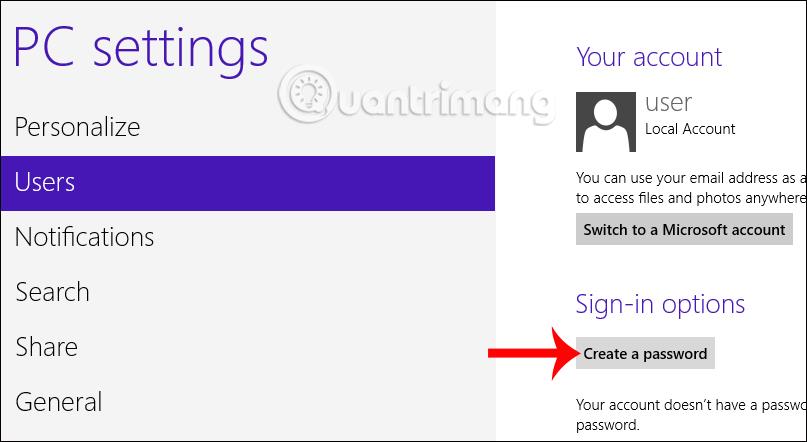
Étape 4:
La boîte de dialogue Créer un mot de passe apparaît . Ici, vous entrez le mot de passe de connexion de votre ordinateur dans Nouveau mot de passe, ressaisissez le mot de passe correct dans Saisissez à nouveau le mot de passe et suggérez un mot de passe dans Indice de mot de passe. Si vous oubliez votre mot de passe de connexion Windows 8, vous pouvez ignorer la section de suggestion de mot de passe.
Cliquez ensuite sur Suivant pour terminer la création du mot de passe de connexion Windows.
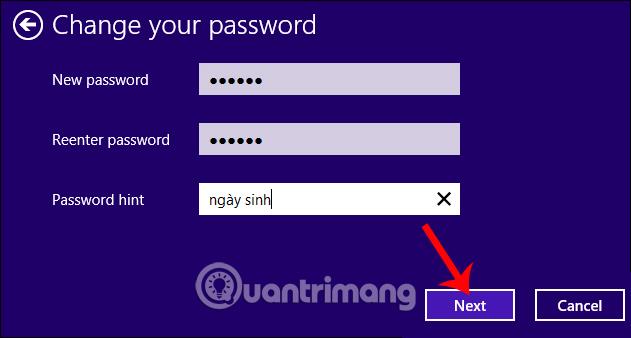
Étape 5 :
Cliquez enfin sur Terminer pour fermer l'interface de création de mot de passe Windows 8.
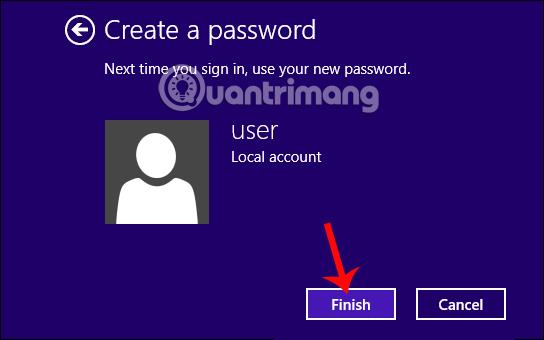
Nous avons donc terminé de configurer le mot de passe de l'ordinateur Windows 8. Lorsque vous ouvrez l'ordinateur, entrez le mot de passe correct que vous avez créé pour pouvoir vous connecter à l'ordinateur.
Étape 6 :
Dans le cas où nous souhaitons changer le mot de passe Windows 8 , nous pouvons également accéder à l'interface Paramètres du PC et cliquer sur Paramètres des utilisateurs. Dans la section Options de connexion, cliquez sur Modifier votre mot de passe pour modifier le mot de passe.
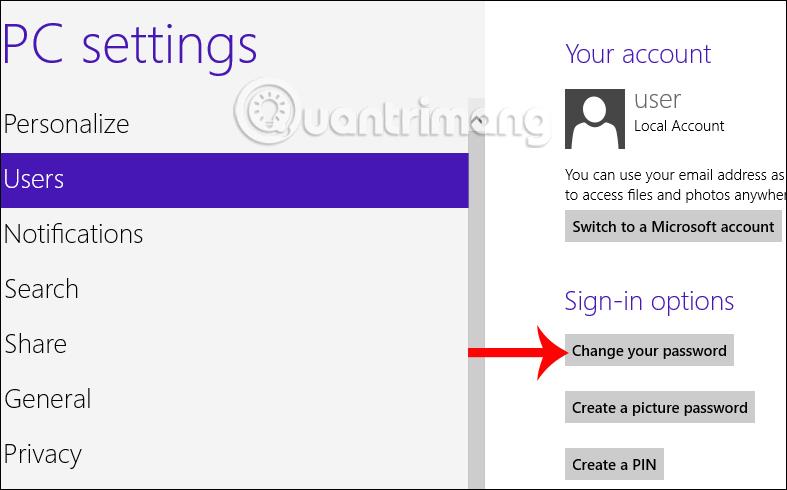
Étape 7 :
La fenêtre Modifier votre mot de passe apparaît, entrez votre mot de passe actuel dans la section Mot de passe actuel et cliquez sur Suivant pour continuer.
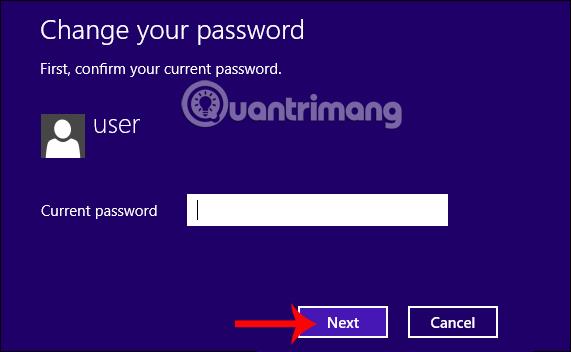
Étape 8 :
Ensuite, nous entrons également le nouveau mot de passe pour Windows 8 dans cette interface et cliquons sur Suivant ci-dessous.
Vous avez donc modifié le mot de passe de votre ordinateur Windows 8.
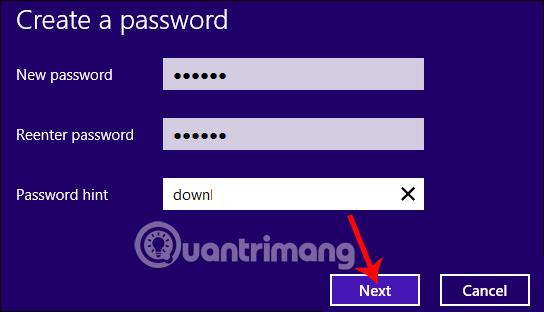
Ci-dessus se trouve un didacticiel expliquant comment définir un mot de passe Windows 8 et comment modifier un nouveau mot de passe pour votre ordinateur. N'oubliez pas de définir un mot de passe pour votre ordinateur afin de garantir la sécurité des informations personnelles sur l'ordinateur.
Je vous souhaite du succès !
Découvrez comment utiliser Wox pour lancer vos applications, exécuter des commandes et plus encore, instantanément.
Découvrez comment créer un cercle jaune autour du pointeur de la souris pour le mettre en surbrillance sur Windows 10. Suivez ces étapes faciles pour améliorer votre expérience utilisateur.
Découvrez pourquoi l
Sous Windows 11, configurez facilement des raccourcis pour accéder rapidement à des dossiers spéciaux dans votre menu Démarrer.
Découvrez comment résoudre l
Découvrez comment utiliser un disque dur externe avec un Chromebook pour transférer et stocker vos fichiers en toute sécurité. Suivez nos étapes pour un usage optimal.
Dans ce guide, vous apprendrez les étapes pour toujours utiliser une adresse MAC aléatoire pour votre adaptateur WiFi sous Windows 10. Optimisez votre sécurité en ligne!
Découvrez comment désinstaller Internet Explorer 11 sur Windows 10 pour optimiser l'espace de votre disque dur.
Découvrez comment utiliser Smart Defrag, un logiciel de défragmentation de disque dur gratuit et efficace, pour améliorer les performances de votre ordinateur.
Le moyen le plus simple de déverrouiller du contenu et de protéger tous les appareils avec un VPN crypté est de partager la connexion VPN via un point d








